Como corrigir o erro 'Tem certeza de que deseja fazer isso' no WordPress
Publicados: 2021-10-28Erros do WordPress estão sempre prontos para arruinar seu dia! Eles normalmente acontecem quando você menos espera e não tem tempo para classificar. Alguns erros, como 'Erro ao estabelecer uma conexão com o banco de dados', embora irritantes, pelo menos informam qual é o problema. Por outro lado, às vezes você pode ver um erro que diz "Tem certeza de que deseja fazer isso"?
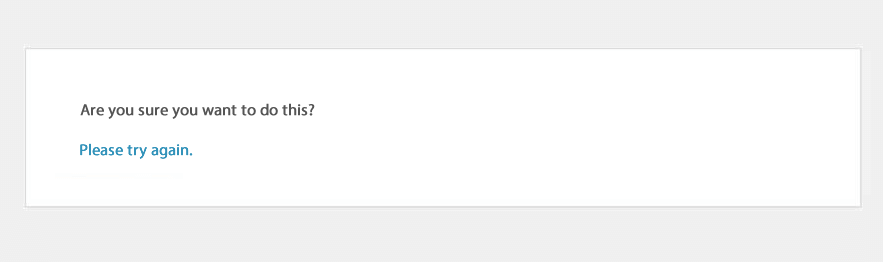
Esta mensagem de erro é super frustrante, pois não identifica qual é realmente o problema! Isso ocorre porque há muitos problemas em potencial que podem causar o problema, de modo que o WordPress não pode fornecer nada mais específico. Felizmente, existem algumas etapas rápidas que você pode seguir se se deparar com essa mensagem de erro. Continue lendo para saber mais.
Qual é a causa desta mensagem?
Antes de podermos corrigir o problema, precisamos tentar entender qual foi a causa. Embora a mensagem de erro não nos ajude a identificar qual elemento específico do nosso site é o motivo do erro, felizmente sabemos por que isso aconteceu.
Na maioria dos casos, a mensagem de erro foi gerada como resultado do WordPress não conseguir ler o código de verificação nonce de um tema ou plugin do WordPress. Nonces são chaves de segurança geradas pelo WordPress para ajudar a proteger contra certas formas de ataques de hackers. Se você estiver interessado em saber mais sobre eles, confira nosso artigo sobre eles 'Nonces no WordPress – Tudo o que você precisa saber'.
Portanto, embora não saibamos 100% qual é a causa raiz, normalmente podemos restringir nossa pesquisa ao nosso tema ou plugins, o que facilita a vida.
Como faço para corrigir o problema?
Como a causa da mensagem de erro provavelmente é um tema ou plug-in, precisamos desativá-los sistematicamente para ver se isso resolve o problema.
Antes de começar, pense se você atualizou ou não recentemente um ou mais plugins em seu site ou atualizou seu tema. Se você notou o problema imediatamente após essas atualizações, poderá economizar algum tempo apenas solucionando o problema/plug-in atualizado recentemente.
Correção 1: use um backup
Muitas vezes, a maneira mais rápida de resolver problemas como esse é 'voltar no tempo'. Se você é um cliente da Pressidium ou um leitor regular de nossos blogs, sabe que recomendamos fortemente que você faça backups regulares do seu site (e forneça backups automatizados para todos os nossos clientes). Em um mundo ideal, você também teria feito um backup instantâneo antes de realizar qualquer atualização. De qualquer forma, se você tiver um backup e for fácil de implantar, esse pode ser um excelente primeiro passo a ser dado. Volte apenas algumas horas (ou antes de qualquer atualização de temas/plugins) e veja se isso resolve o problema. Se isso acontecer e você (por exemplo) atualizou apenas um plug-in específico, agora você sabe qual foi o culpado pela mensagem de erro.
Correção 2: desative os plug-ins
Se você não tiver um backup fácil de implantar ou não quiser restaurar seu site por medo de perder uma grande parte do trabalho, não se preocupe. Existem outras opções. O próximo passo lógico para resolver o problema 'Tem certeza de que deseja fazer isso?' erro é desabilitar seus plugins.

Se você tiver acesso à sua área de administração do WordPress, poderá fazer isso a partir daí. Basta fazer login, ir para Plugins e clicar no link 'Desativar' abaixo de cada um. Agora atualize seu site e veja se a mensagem de erro ainda aparece. Caso contrário, você reduziu a falha a um plug-in. Agora você precisará reativar cada plug-in e atualizar seu site a cada vez para ver se pode acionar o aviso. Ao fazer isso, você poderá identificar qual dos plugins estava causando o problema.
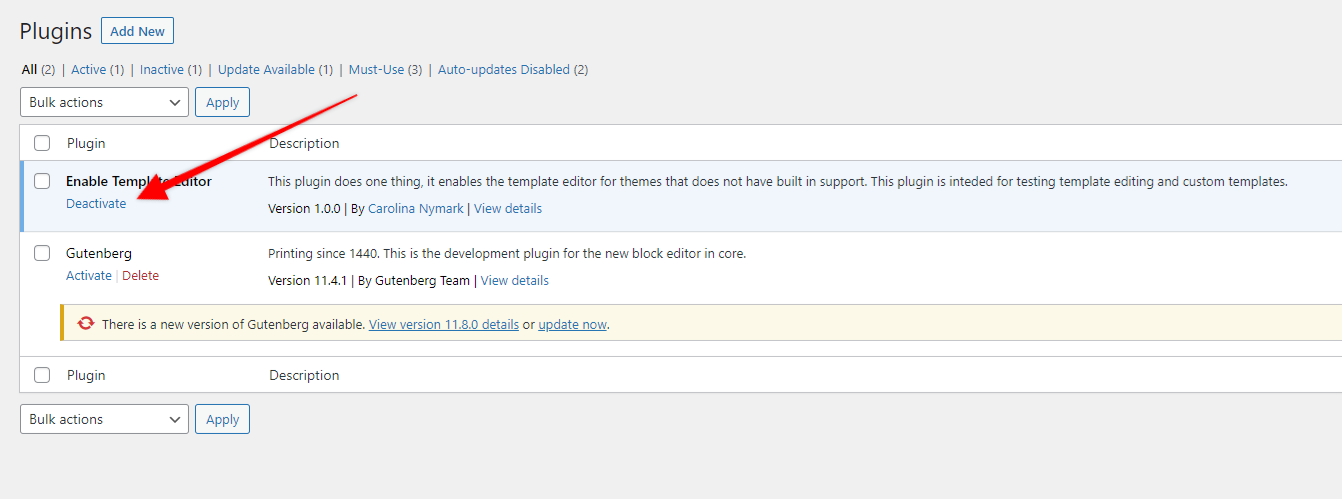
Se você foi bloqueado no WP-Admin, precisaremos fazer isso via SFTP.
Para fazer isso, conecte-se à sua hospedagem WordPress através do seu cliente SFTP favorito (gostamos do WinSCP) e vá para a pasta wp-content seguida pela pasta chamada 'plugins'. Abra a pasta de plugins e clique com o botão direito em uma das pastas de plugins e clique em 'renomear'. Adicione a palavra 'disabled' após o nome do plugin como mostrado abaixo.
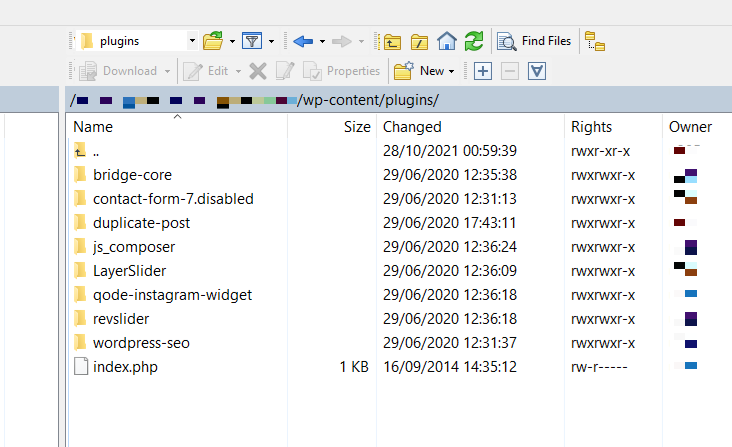
Agora, volte ao seu site e atualize-o. Agora você pode acessá-lo e o erro foi resolvido? Em caso afirmativo, você identificou o plugin problemático. Caso contrário, continue desativando os plugins até resolver o problema.
Se você desabilitar todos os seus plugins e ainda não conseguir acessar seu site ou ainda estiver vendo a mensagem de erro, não tenha medo. Dê uma olhada na próxima opção disponível para você abaixo.
Correção 3. Desative seu tema
Se você pode acessar seu administrador do WordPress, isso é fácil. Vá para Aparências > Temas e você verá pelo menos um tema no Painel (seu tema atual). Você provavelmente terá um ou dois outros lá também (temas padrão do WordPress). Caso contrário, clique em 'Adicionar novo' e selecione qualquer tema na janela que aparece.
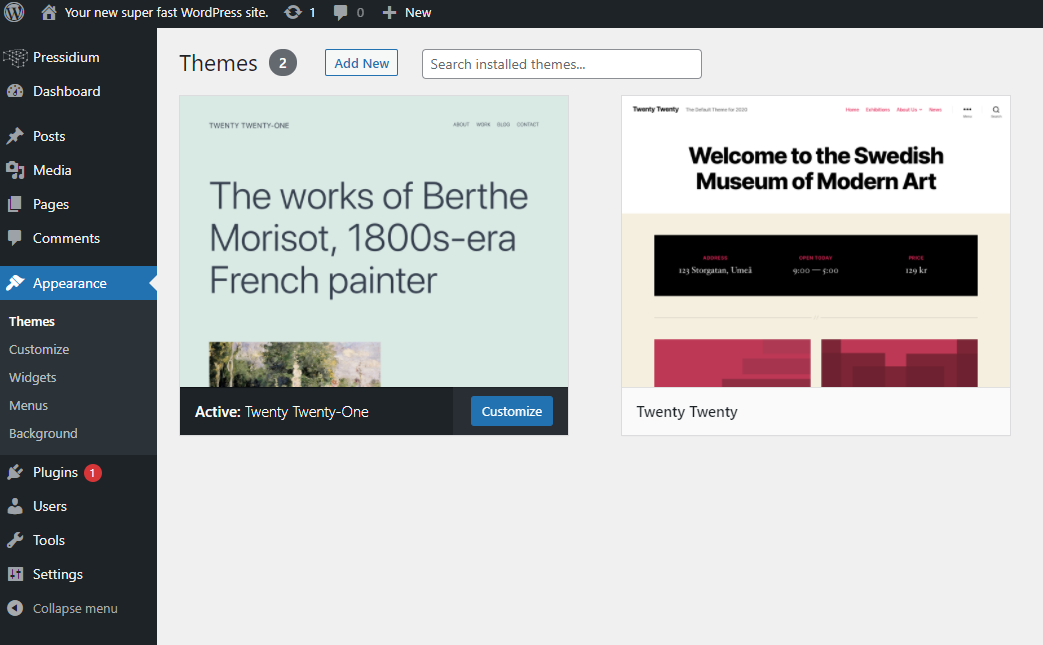
Agora, passe o mouse sobre um dos temas atualmente inativos (ou seja, qualquer tema diferente do seu tema ativo atual). Clique no botão 'Ativar' e este novo tema será ativado enquanto, ao mesmo tempo, desativa seu tema antigo.
Atualize o front-end do seu site... o problema foi resolvido e o erro 'Tem certeza de que deseja fazer isso' desapareceu? (Não se esqueça que como seu tema principal foi desativado, seu site pode parecer um pouco estranho!).
Se você não conseguir acessar seu tema através do administrador do WordPress, precisará acessá-lo e desativá-lo via SFTP. O método é muito semelhante a como isso foi feito para plugins.
Faça login no seu servidor usando SFTP, encontre a pasta wp-content , clique na pasta de temas e renomeie seu tema ativo adicionando 'disabled' após ele, conforme mostrado abaixo.
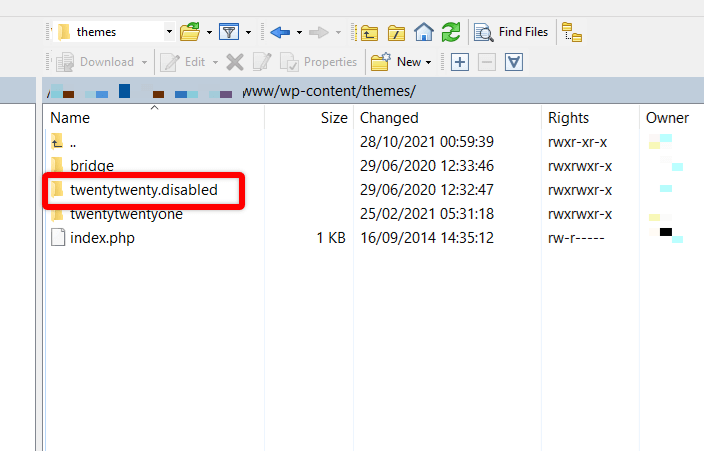
O WordPress irá então usar como padrão um dos outros temas disponíveis, permitindo que você atualize seu site e veja se a mensagem de erro desapareceu. Se tiver, você precisará fazer login no administrador do WordPress e excluir ou atualizar seu tema.
Conclusão
Qualquer erro no seu site pode ser estressante, especialmente se for um que bloqueia você do seu administrador do WordPress. Não importa quanto cuidado você tome com seu site, sempre é possível ter falhas inesperadas, e é por isso que fazer backup do seu site é tão importante.
